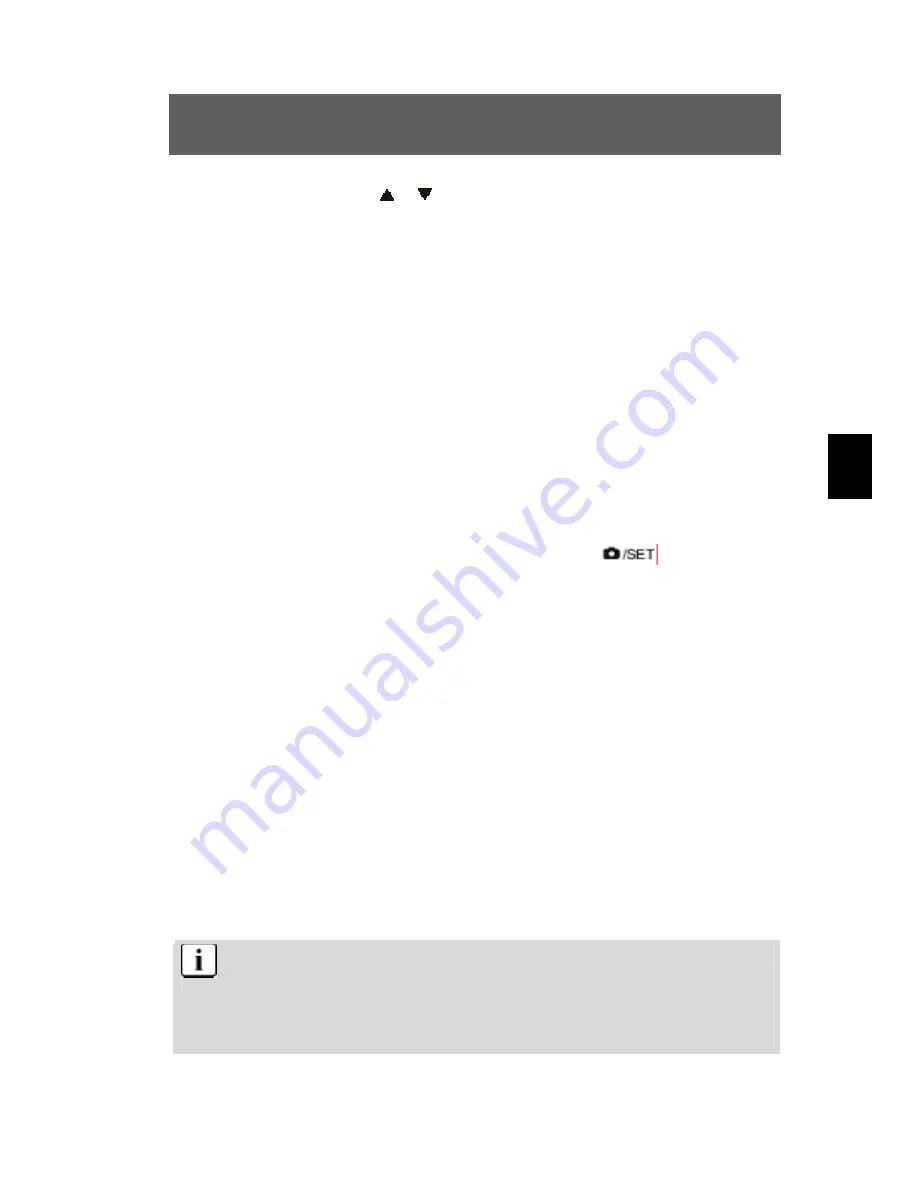
25
ES
3
Con los botones y seleccione la calidad y confirme con el
botón OK.
Significado de las opciones
•
«Superfine» (superfina) es la mayor calidad y la que más memoria ocupa.
•
«Fine» (fina) es la calidad media con necesidades medias de memoria.
•
«Economy» es la calidad normal y requiere poca memoria.
5.9 Ajuste de efectos de imagen
El ajuste básico de los efectos de imagen al encender la cámara es
«Normal» (normal).
1
Active el modo de imagen fija con el botón
y pulse el
botón de menús.
2
Seleccione en el menú el elemento «Photo Effect» (Efectos de
imagen) y confirme con el botón OK.
3
Con los botones «arriba» y «abajo» seleccione el efecto de
imagen y confirme con el botón OK.
•
«Normal» (normal): Las fotografías se representan normalmente.
•
«B/W» (blanco y negro): Las fotografías se representan en blanco y
negro.
•
«Sepia» (sepia): Las fotografías se representan en marrón nostálgico.
Sepia: Marrón/Ámbar simula el matiz marrón de las viejas foto-
grafías que se producía por la oxidación de los componentes
químicos de la fotografía. Sepia desplaza los tonos marrones de
las fotografías digitales hacia el sector marrón oscuro para
acentuar la impresión de una «fotografía antigua».
Содержание Slim 5L Pro-II
Страница 2: ...2 DE...
Страница 42: ...42 DE...
Страница 82: ...40 GB...
Страница 122: ...40 FR...
Страница 144: ...22 NL...
Страница 163: ...41 NL...
Страница 164: ......
Страница 204: ...40 PT...
Страница 244: ...40 ES...
Страница 266: ...22 IT Esposizione...
Страница 285: ...IT 41...
Страница 286: ......
Страница 326: ...40 SV...
Страница 329: ...3 RU 1 1 x ODYS Slim 5L PRO II 1 2 AAA 1 USB 1 1 1...
Страница 330: ...4 RU 2 web TFT NTSC PAL USB...
Страница 331: ...5 RU 3 3 1 USB...
Страница 332: ...6 RU 3 2 Micro 1 2 3 1 1 2 2 1 5 38 3 3...
Страница 333: ...7 RU SD MMC SD MMC 1 2 3...
Страница 334: ...8 RU 3 4 1 2 1 2 3...
Страница 335: ...9 RU 4 4 1 1 2 1 2 USB...
Страница 336: ...10 RU 4 2...
Страница 337: ...11 RU 4 3 4 3 1 0 5 0 8 2 0 3 0 4 0 5 0 SD...
Страница 338: ...12 RU 4 3 2 1 2 1 2 3 11...
Страница 340: ...14 RU 4 4 1 Digital Recording 2 WAV Sleep...
Страница 341: ...15 RU 4 5 4 5 1 4 5 2 1 2 3 AVI...
Страница 342: ...16 RU 4 6 4 6 1 2004 02 11 12 02 47 01 10 11 02 2004 12 02 47 jpg avi wav 4 6 2 1 2...
Страница 343: ...17 RU 2x2 3x3 4x4 4 7 DELETE Current DELETE All...
Страница 344: ...18 RU Format OK YES 26 SD SD SD 5 5 1 1...
Страница 345: ...19 RU 2 5 2 Single SelfTimer Sequence...
Страница 346: ...20 RU 5 3 1 2...
Страница 349: ...23 RU 5 5 EV Exposure Value 1 2 EV EV 3 2 0 EV 2 0 EV 5 6 1...
Страница 350: ...24 RU 2 Language 3 5 7 3 1 2 Resolution 3 5 0 4 0 3 0 2 0 0 8 0 5 4 0 5 0 5 8 Fine 1 2 Photo Quality...
Страница 351: ...25 RU 3 Superfine Fine Economy 5 9 Normal 1 2 Photo Effect 3 Normal B W Sepia Sepia Sepia...
Страница 352: ...26 RU 5 10 MASS 1 2 Driver Type 3 TWAIN MASS 5 11 1 Protect 2 Lock Current Unlock Current Lock All Unlock All 22...
Страница 353: ...27 RU 5 12 1 2 5 13 1 2 Date Time...
Страница 354: ...28 RU 3 5 14 1 Set Logo 2 Play Logo...
Страница 357: ...31 RU 5 Finish 6 Windows 98 6 2 2 TWAIN 1 2 TWAIN MASS 3 Windows 2000 Yes...
Страница 359: ...33 RU 7 USB USB 1 MASS 2 USB USB USB 3 Windows XP 4 Windows USB WebCam USB USB TWAIN...
Страница 362: ...36 RU 10 D 5 USB BIOS E BIOS USB F G USB...
Страница 363: ...37 RU 11 11 1 1 2 3 4 11 2...
Страница 364: ...38 RU 11 3 11 4...
Страница 365: ...39 RU 10 C...






























